Kā lejupielādēt fotoattēlus savā iPad
Papildus tam, ka iPad ir lieliska ierīce tīmekļa lietošanai, e-grāmatu lasīšanai, video straumēšanai un spēļu spēlēšanai, tas ir arī lielisks rīks fotoattēlu baudīšanai. iPad lielais, skaistais ekrāns ir lieliski piemērots fotoattēlu skatīšanai vai lietošanai kā jūsu mobilā fotostudija.
Šajā rakstā sniegtā informācija attiecas uz iPad, kurā darbojas operētājsistēma iOS 12, iOS 11 vai iOS 10, un datoriem ar iTunes 12.
Kā lejupielādēt fotoattēlus iPad, izmantojot iTunes
Viens veids, kā iegūt fotoattēlus uz iPad ir sinhronizēt tos, izmantojot iTunes datorā. Fotoattēli, kurus vēlaties pievienot iPad, ir jāsaglabā datorā.
Savienojiet iPad ar datoru.
-
Programmas iTunes augšējā kreisajā stūrī zem atskaņošanas vadīklām noklikšķiniet uz iPad ikonas.

-
Kad esat iPad kopsavilkuma ekrānā, noklikšķiniet uz Fotogrāfijas kreisajā kolonnā.
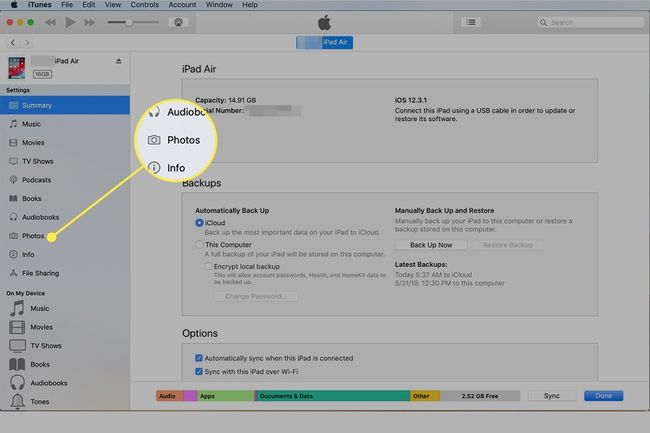
-
Pārbaudiet Sinhronizēt fotoattēlus lodziņu augšpusē, lai iespējotu fotoattēlu sinhronizāciju.
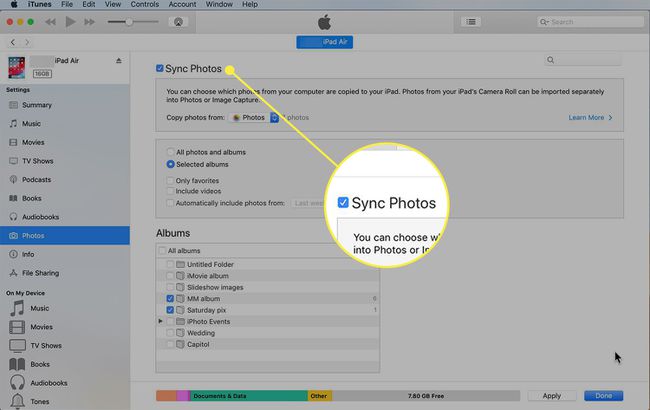
-
Pēc tam izvēlieties programmu, kurā ir fotoattēli, kurus vēlaties sinhronizēt. Noklikšķiniet uz
Kopēt fotoattēlus no nolaižamajā izvēlnē, lai skatītu datorā pieejamās opcijas. Tie atšķiras atkarībā no tā, vai jums ir Mac vai PC, un instalētās programmatūras. Tipiskas programmas ir iPhoto, Aperture, Windows Photo Gallery un Photos. Atlasiet programmu, kurā ir fotoattēli, kurus vēlaties lejupielādēt.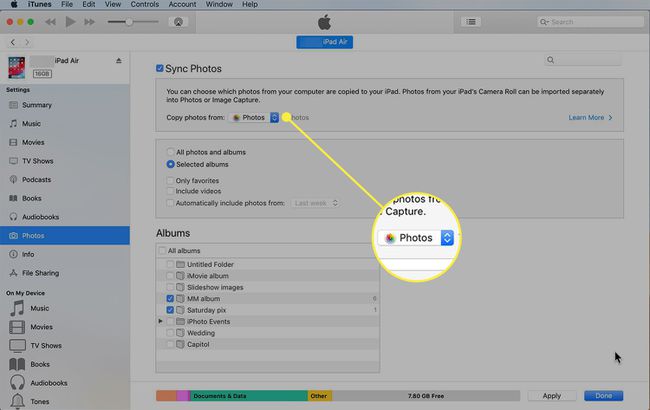
-
Izvēlieties, vai vēlaties sinhronizēt dažus fotoattēlus un fotoalbumus vai visus, noklikšķinot uz attiecīgajām pogām. Ja izvēlaties tikai sinhronizēt Atlasītie albumi, tiek parādīts jauns lodziņu komplekts, kurā atlasāt fotoalbumus. Atzīmējiet izvēles rūtiņu blakus katram vienumam, kuru vēlaties sinhronizēt. Citas sinhronizācijas opcijas ietver tikai to fotoattēlu sinhronizāciju, kurus esat pievienojis izlasei, tostarp videoklipus vai to izslēgšanu, kā arī automātisku videoklipu iekļaušanu no noteiktiem laika periodiem. Izvēlieties vajadzīgos.

-
Klikšķis Pieteikties iTunes apakšējā labajā stūrī, lai saglabātu iestatījumus un lejupielādētu fotoattēlus savā iPad.
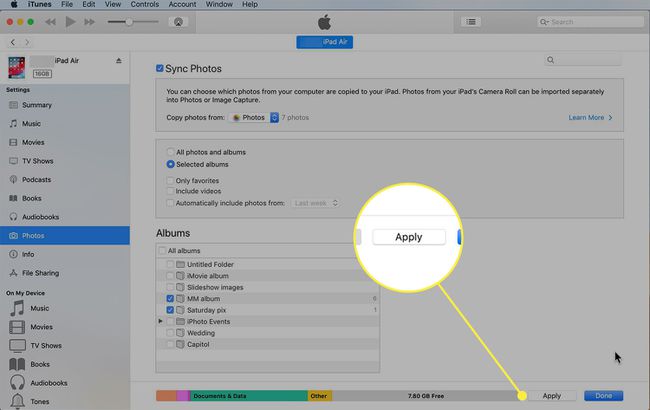
Kad sinhronizācija ir pabeigta, pieskarieties Fotogrāfijas lietotni savā iPad, lai skatītu pārsūtītos fotoattēlus.
Kā lejupielādēt fotoattēlus iPad, izmantojot iCloud
The iCloud fotoattēlu bibliotēka ir izstrādāts, lai saglabātu fotoattēlus no visām jūsu ierīcēm mākonī un padarītu tos pieejamus visās jūsu ierīcēs. Tādā veidā visi fotoattēli, ko uzņemat savā iPhone vai pievienot jūsu datora fotoattēlu bibliotēkai, ir automātiski pieejami jūsu iPad. Iespējojiet iCloud fotoattēlu bibliotēku, veicot šīs darbības:
-
Pārliecinieties, vai iCloud fotoattēlu bibliotēka ir iespējota jūsu datorā, ja to izmantojat.
- Datorā lejupielādējiet iCloud operētājsistēmai Windows, instalējiet un atveriet to un pēc tam pārbaudiet iCloud fotoattēlu bibliotēka kaste.
- Mac datorā noklikšķiniet uz Apple izvēlnē atlasiet Sistēmas preferencesun pēc tam atlasiet iCloud. iCloud vadības panelī atzīmējiet izvēles rūtiņu blakus Fotogrāfijas.
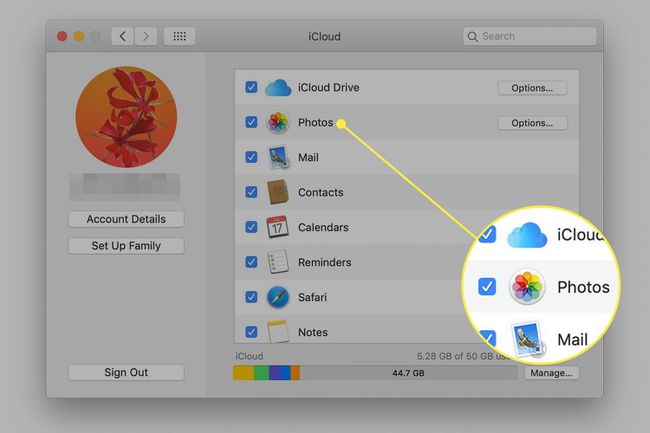
-
Savā iPad ierīcē pieskarieties Iestatījumi. Ja jūsu iPad darbojas operētājsistēmā iOS 12, 11 vai 10, ekrāna augšdaļā pieskarieties savam vārdam un pēc tam pieskarieties iCloud Apple ID ekrānā. Iepriekšējās iOS versijās nepieskarieties savam vārdam; vienkārši atlasiet iCloud kreisajā panelī.
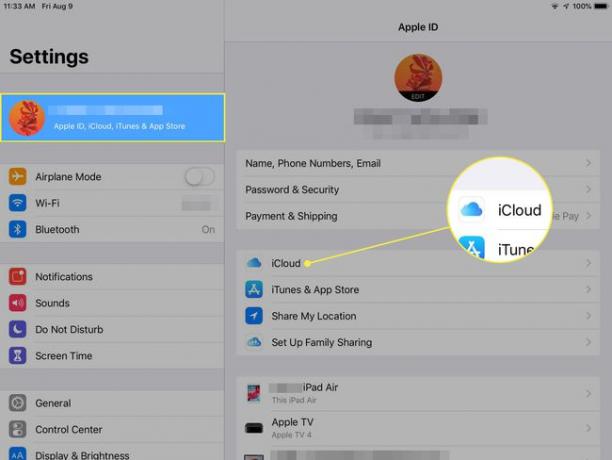
-
Krāns Fotogrāfijas.
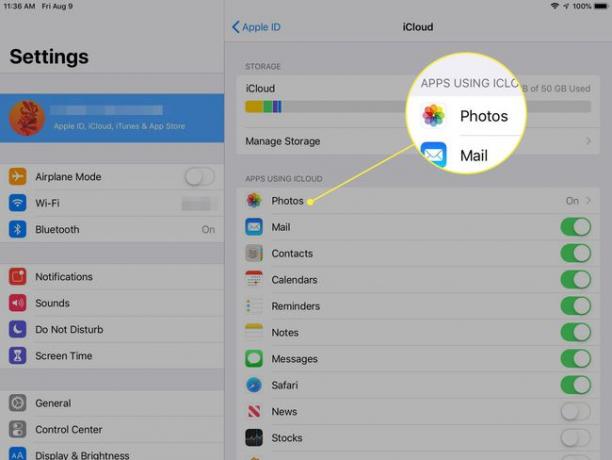
-
Pārvietojiet iCloud fotoattēli slīdni pozīcijā Ieslēgts/zaļš.
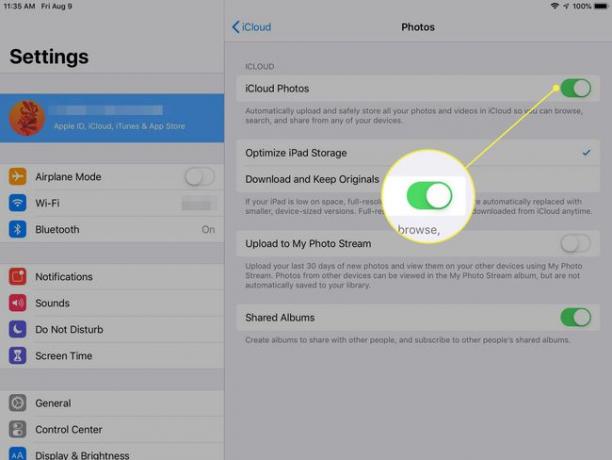
Ikreiz, kad jūsu datoram, iPhone vai iPad tiek pievienots jauns fotoattēls, tas tiek augšupielādēts jūsu iCloud kontā un ir pieejams visās jūsu pievienotajās ierīcēs, kurās esat pierakstījies tajā pašā iCloud kontā.
Ja jūsu iPad nav daudz brīvas vietas, pilnas izšķirtspējas fotoattēli tiek aizstāti ar mazākām versijām, kas piemērotas apskatei. Tomēr varat lejupielādēt pilnas izšķirtspējas versijas no iCloud ikreiz, kad tās ir nepieciešamas, ja to atļauj vieta.
Citi veidi, kā lejupielādēt fotoattēlus iPad
Lai gan iTunes un iCloud ir galvenie veidi, kā pārsūtīt fotoattēlus uz jūsu iPad, tās nav vienīgās iespējas. Citi veidi, kā lejupielādēt fotoattēlus iPad, ir šādi:
- AirDrop: Šī iOS funkcija pārsūta failus bezvadu režīmā starp iOS ierīcēm un Mac datoriem. Tā ir laba iespēja pārsūtīt dažus fotoattēlus, taču tā nav labākā izvēle, ja ir iesaistīts liels fotoattēlu skaits. Uzziniet vairāk par izmantojot AirDrop.
- Apple kameru adapteri: Apple pārdod vairākus kabeļus, kas fotoattēlus importē tieši uz jūsu iPad, tostarp Lightning-to-SD Card Camera Reader un Lightning-to-USB kameras adapteri. Tie tiek savienoti ar iPad Lightning portu vai vecāku iPod modeļu doka savienotāju un pēc tam tiek savienoti ar jūsu digitālo kameru vai SD karti. Šīs iespējas īpaši novērtē fotogrāfi.
- Trešo pušu lietotnes: Dažas lietotnes palīdz lejupielādēt fotoattēlus iPad.
